Ако някога сте останали в ситуация, в която батерията на телефона ви е била почти изтощена и не се виждало зарядно устройство, тогава знаете какво е истинското безпокойство от телефона. За щастие, много производители на Android за Android имат вградени инструменти за управление на батерията, за да ви помогнат да облекчите част от това безпокойство, но може би един от най-мощните инструменти за спестяване на батерията е от Google. Нарича се режим Extreme Battery Saver и ще ви покажем как можете да активирате това на вашия смартфон Google Pixel.
Продукти, използвани в това ръководство
- Солиден изпълнител: Google Pixel 5 ($ 692 в Amazon)
Какво представлява режимът на Extreme Battery Saver?
Extreme Battery Saver е режим на по-новите телефони на Google Pixel (Pixel 3 и по-нови), който взима драконовски мерки, за да ви помогне да изцедите всяка последна капка от батерията си. Вероятно не искате да го използвате постоянно, но ако наистина сте в крачка и не можете да стигнете до зарядно устройство, това може да бъде спасител. Той работи, като изключва енергоемки функции като Wi-Fi и фонова активност като известия и опресняване. Той може също така да забави цялостната производителност на вашия Pixel, така че да не е толкова жаден за енергия. Можете да настроите „основни“ приложения да не спят, като Карти или вашето приложение за съобщения - неща, които може да ви трябват при спешни случаи.
Как да активирам режима Extreme Battery Saver на вашия телефон Google Pixel
- Отвори Настройки ап.
- Натисни Батерия.
- Натисни Пестене на батерия.
-
Натисни Изключително спестяване на батерията.


 Източник: Android Central
Източник: Android Central - Натисни Кога да се използва.
-
Докоснете коя опция искате да активирате, като например Питай всеки път, Винаги използвайте, или Никога не използвайте.
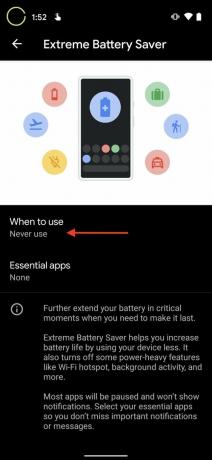
 Източник: Android Central
Източник: Android Central
The Питай всеки път функцията ще ви попита дали искате режимът на Extreme Battery Saver да бъде активиран, когато стандартният ви режим на пестене на батерията се включи. За разлика от тях Винаги използвайте настройката автоматично включва това, когато се включи обикновен режим за пестене на батерията. Имам предвиден режим за пестене на батерията, когато батерията на моя Pixel достигне 15%, но избрах Google да ме попита дали искам да се предприемат по-екстремни мерки. Вашият избор може да варира.
Нашите топ избор на оборудване
За да се възползвате от функцията Extreme Battery Saver, ще ви е необходим смартфон Google Pixel. Най-добрият вариант, наличен в момента, е Google Pixel 5, който също случайно е един от най-добрите телефони с Android можеш да купиш.
Джерами Джонсън
Джерами е горд да помогне Дръжте Остин Странен и обича да се разхожда в хълмистата страна на централен Тексас с тако закуска във всяка ръка. Когато не пише за интелигентни домашни приспособления и носими устройства, той защитава връзката си със своите интелигентни гласови помощници на семейството си. Можете да го последвате в Twitter на адрес @jeramyutgw.
